Відсутня помилка операційної системи та параметри усунення відмови роботи з Windows

- 2730
- 523
- Wayne Lemke
Іноді люди стикаються з проблемами, рішення яких стає досить важким завданням. Однією з цих недосліджених, але зіткнених проблем є помилка помилок операційної системи на моніторі комп'ютера при завантаженні або перевстановлення операційної системи. У цій статті ми розглядаємо причини помилки, яка сигналізує про її зовнішній вигляд та як усунути проблему.

Що означає повідомлення
Перш ніж почати вивчати методи вирішення проблеми, коли при завантаженні комп'ютера з'являється помилка "відсутньої операційної системи". Таке повідомлення є рідкісним, але в той же час неможливо використовувати комп'ютер, і необхідне негайне вирішення проблеми.
Відсутнє повідомлення операційної системи виникає на комп'ютерних пристроях, що працюють на ОС Windows, і може відбуватися в будь -якій версії ОС. Буквальний переклад фрази "відсутня операційна система" звучить як "без операційної системи". Щоб зрозуміти, що позначає відсутня операційна система, недостатньо знати переклад фрази, інформація про специфіку завантаження комп'ютера: процес складається з застосування системи, встановленої на жорсткому диску ПК, до завантаження записи та розділи, що забезпечують запуск ОС. Це означає, що існуюча система не може виявити деякі свої важливі компоненти і тому не починається. Це може статися з технічних причин. Ми поговоримо про найбільш ймовірні причини такого типу.
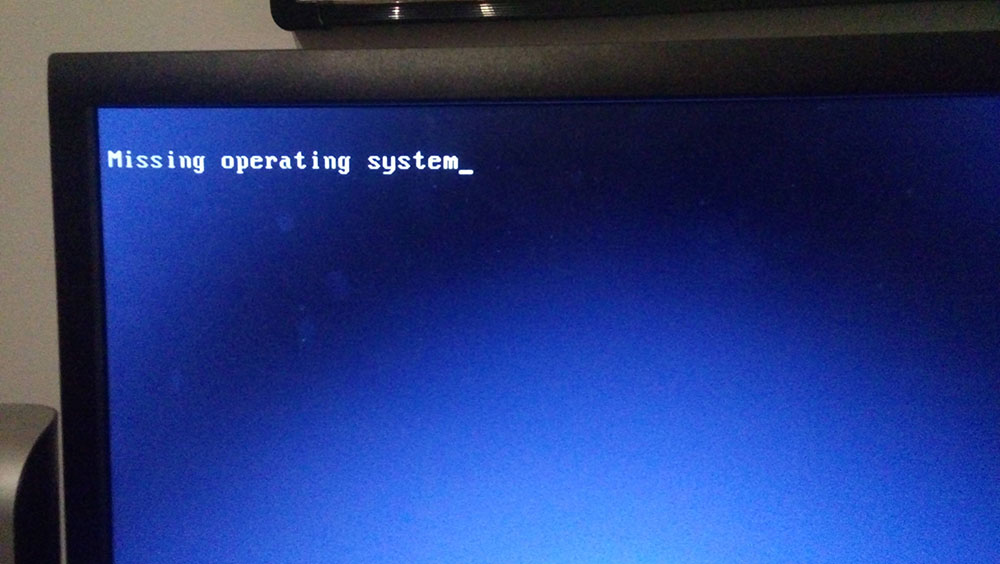
Причини відмови завантаження ПК
Проблеми, коли комп'ютер видав відсутню операційну систему, часто виникає, коли комп'ютер завантажується, і це може проявлятися після перевстановлення Windows і навіть після звичайного завершення роботи. Якщо в першому випадку причину слід шукати у неправильній установці Windows, наприклад, у несправності флеш -накопичувача або інсталяційного диска з операційною системою, то другий варіант, як правило, незрозумілий. Фактори, що призводять до помилки відсутньої операційної системи при завантаженні комп'ютерного пристрою, можуть бути:
- Проблеми в системі ОС, пов'язані з її пошкодженням.
- Неправильне функціонування BIOS.
- Пошкодження елементів завантаження системи, зокрема.
- Несправності, пов'язані з механічною несправністю жорсткого диска.
- Технічні проблеми, наприклад, порушення контакту поїзда з жорстким димом.
- Помилки, що виникли, коли ОС запускається з флеш -накопичувача при встановленні Windows, коли користувач забув видалити диск з роз'єму.
- Технічний знос компонентів ПК.
- Зараження вірусами.
Незалежно від причини відсутньої операційної системи, ця невдача вимагає рішення, оскільки система не запускається, і неможливо працювати на комп’ютері.
Методи усунення помилок
Перш ніж зрозуміти, як виправити помилку відсутньої операційної системи при завантаженні комп'ютера, що робити в подібній ситуації, варто виключити "випадкову" невдачу роботи ПК. Для цього спробуйте перезапустити комп'ютер, перевіривши всі з'єднання, шнури, живлення. Корисно знову вимкнути та підключити потяг жорсткого диска - він може просто поїхати. Майте на увазі, що контакти з дротом можна окислювати, і його можна тимчасово замінити - візьміть, наприклад, те саме з іншого диска HDD або DVD. Якщо це допомогло, то просто придбайте новий потяг і замініть несправність.
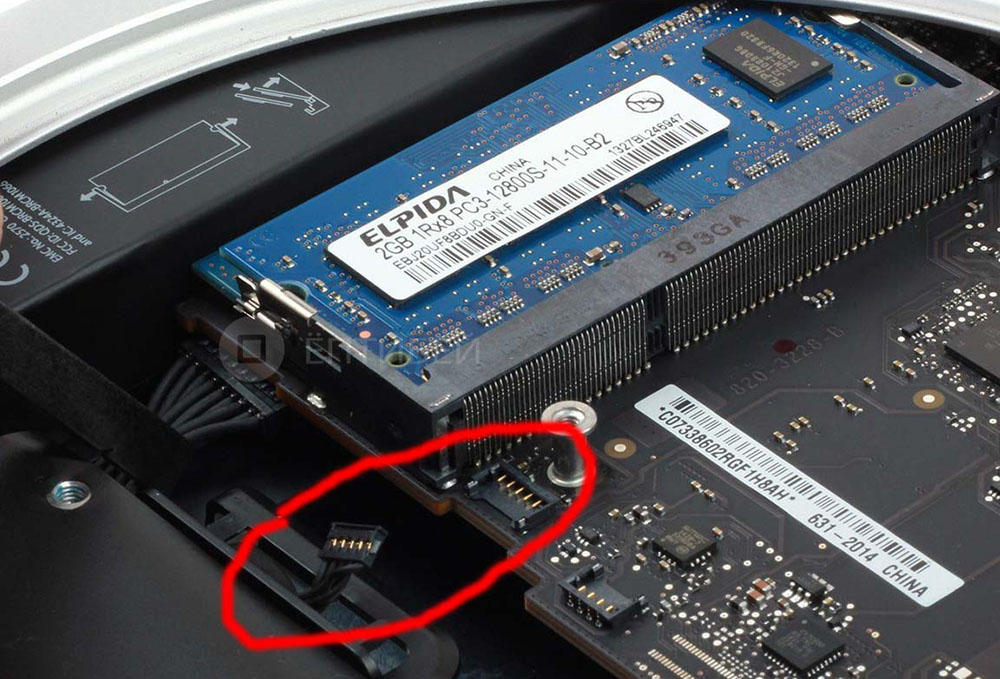
Іноді проблема прихована на самому жорсткому диску, і в деяких ситуаціях можна візуально визначити її несправність, наявністю мікросхем та механічним пошкодженням, тоді її потрібно замінити, і в певних випадках помилка - це неправильність Функціональність жорсткого диска на системному рівні. Тому, щоб усунути помилку відсутньої операційної системи, вона передбачає як відповідь, яку потрібно втрутитися в налаштування ОС Windows. Щоб усунути збій, вам потрібно мати завантажувальний диск або флешку з версією Windows, наприклад, 10 або 8. Під час завантаження системи з диска або флеш -накопичувача потрібно зателефонувати командному рядку, одночасно натиснувши клавіші Shift та F10, але у ваших випадках можуть бути відмінності, залежно від системи. Це можна знайти з інструкцій вашого пристрою. Тоді ми діємо так:
- У командному рядку вам потрібно ввести команду CHKDSK C:/X/F/R, яка призначена для запуску перевірки, з паралельним корекцією помилок програмного забезпечення на жорсткому диску.
- Перезавантажте ноутбук або ПК після роботи CHKDSK, після прийняття інсталяційного диска.
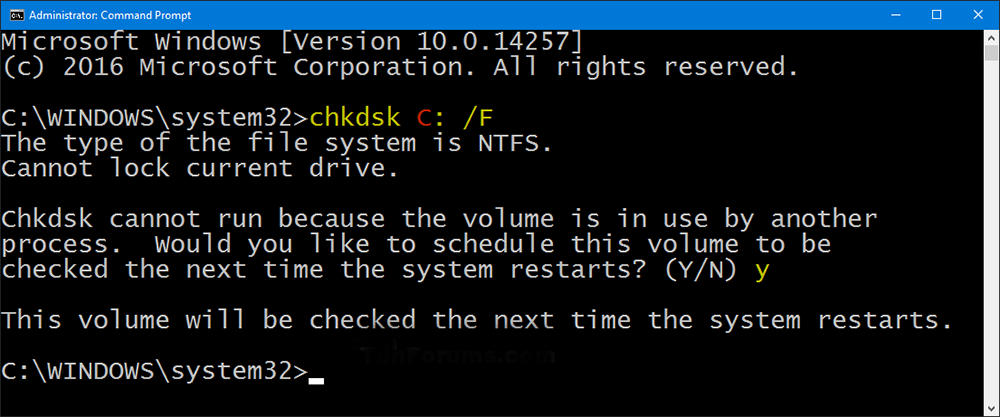
Якщо помилка відсутньої операційної системи не була усунена після виконаної роботи, вам потрібно буде ще раз, аналогічно попередньому процесу, запускаючи командний рядок, послідовно вводячи наступні завдання:
- Команда Bootrc.Exe /fixmbr через проміжок. Ця команда виправить інформацію про завантаження.
- Подібна команда Bootrc.Exe /Fixboot, призначений для виправлення завантажувального сектору.
- Команда виходу, яка завершить роботу за допомогою програми BootRec, і підтвердить кнопку ENTER, натиснувши.
Далі - перезавантаження комп'ютера. Якщо проблеми були через помилки в секторі завантаження, то вони будуть усунені, запуск ПК буде завершено в стандартному режимі.
Така помилка також може бути наслідком пошкодження файлів ОС Windows, що вимагає сканування системи та усунення проблем, використовуючи командний рядок, як у попередньому випадку. Щоб відновити функціонування, команда "SFC /SCSNOW /OFWINDIR = C: /WINDLOS /" використовується в командному полі, підтверджуючи, який користувач запустить сканування ОС з паралельним відновленням пошкоджених даних. Процес займе певний час, після чого достатньо, щоб перезапустити пристрій і піти стандартним чином. Ви можете використовувати команду BootRec.Exe /rebuildbcd, використання якого майже завжди вирішує проблему завантаження ПК.
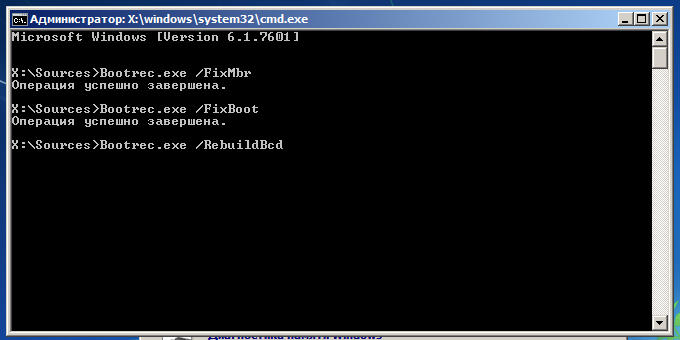
Іноді проблема пояснюється елементарним порушенням налаштувань BIOS, наприклад, у ситуації зі зміненими пріоритетами завантаження, запровадженими випадковими. Процедура встановлення пріоритетів може змінюватися залежно від версії ОС: Користувачеві потрібно перейти до BIOS, виберіть у меню, розташованому на верхній панелі відкритого вікна, розділ завантаження. Це можна зробити за допомогою підказок, розміщених у нижній лінії вікна. Далі необхідно перемістити до першого положення пристрою, з якого виконується навантаження, підтримувати зміни та перезапустити ПК.
Проблема з завантаженням ОС також може бути спровокована вірусами. Щоб виключити цю причину несправності, вам потрібно запустити пристрій за допомогою запуску диска завантаження за допомогою антивірусного програмного забезпечення, записаного на ньому. Для таких програм ми рекомендуємо Касперський рятувальний диск або подібне рішення від DR. Павутина.
Та ще один кардинальний метод боротьби з помилкою - це перевстановлення Windows. Якщо проблема не пов'язана з технічним заставою деталями комп'ютера або їх механічним пошкодженням, то, швидше за все, проблема буде усунена. Якщо навіть після цього помилка відсутньої операційної системи не була усунена, то, мабуть, у вас є несправний жорсткий диск і вам потрібно його замінити. Краще взяти від друга, перш ніж купувати новий, щоб переконатися в причині жорсткого диска або SSD.
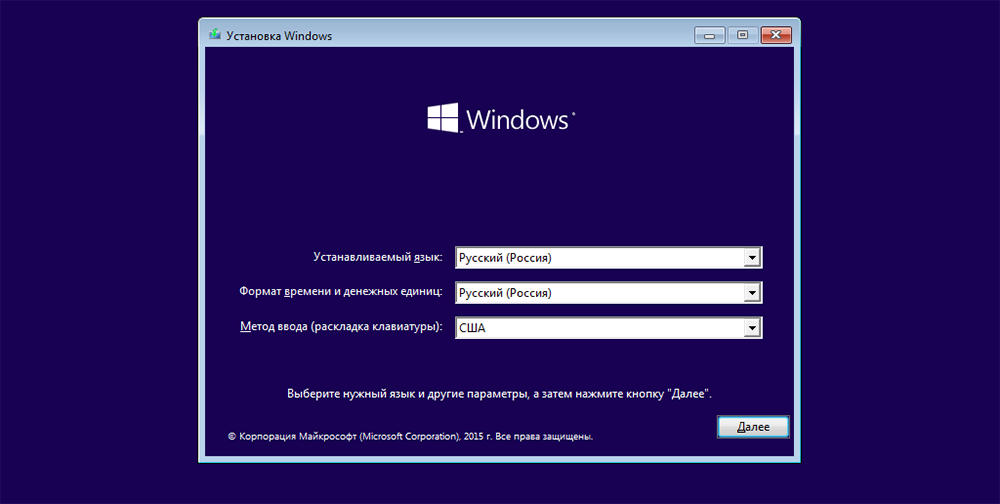
Підбиття підсумків
Помилка "відсутня операційна система" - одна з найважливіших проблем, яка перетворює ПК з багатофункціонального пристрою в марну річ, яка вимагає усунення несправності. Те, як вирішується проблема, залежить від причини невдачі. Вирішуючи проблему, рекомендується почати працювати з перевіркою найпростіших версій і лише за винятком елементарних, не вимагаючи грошей та перешкод у налаштуваннях програмного забезпечення Windows, перейдіть до більш складного. У статті пропонується набір порад та рекомендацій, застосовуючи, який користувач зможе самостійно впоратися з відмовою та відновити продуктивність ПК.
- « Помилка підключення до Інтернету err_connection_reset причини відмови та варіантів відновлення доступу до мережі
- Виправлення відмови від помилки завантаження, вставте системний диск і чому він з’являється »

